参考 https://www.linuxidc.com/Linux/2019-05/158421.htm
# 更新源
$ sudo apt-get update
#启用HTTPS
$ sudo apt-get install \
apt-transport-https \
ca-certificates \
curl \
gnupg-agent \
software-properties-common # 添加GPG key
$ curl -fsSL https://download.docker.com/linux/ubuntu/gpg | sudo apt-key add -
# 添加稳定版的源
$ sudo add-apt-repository \
"deb [arch=amd64] https://download.docker.com/linux/ubuntu \
$(lsb_release -cs) \
stable"
$ sudo apt-get install docker-ce
1.3、配置镜像加速参考 https://blog.csdn.net/qq_36274515/article/details/87103117
启动 docker
enable 会开机自启动。
$ sudo systemctl enable docker
$ sudo systemctl start docker
新建 文件, /etc/docker/daemon.json 。
{
"registry-mirrors": [
"https://registry.docker-cn.com"
]
}
重新启动 dcoker
$ sudo systemctl daemon-reload
$ sudo systemctl restart docker
检验是否生效
docker info
看到
Registry Mirrors:
https://registry.docker-cn.com/
到此,docker-ce本身安装完成。
docker rmi $(docker images -q)
docker stop $(docker ps -a -q)
docker rm $(docker ps -a -q)
docker rmi $(docker images | grep "^<none>" | awk "{print $3}")
先到 官网 看看要安装哪一个版本 , 看看官网上,是怎么说docker安装的。
docker pull rabbitmq:3.7.18-management
第一次启动:
root@jin-ubuntu:~# docker run -d --hostname my-rabbit -p 5672:5672 -p 15672:15672 --name rabbitmq rabbitmq:3.7.18-management
关掉防火墙,登录web。
192.168.80.128:15672
用户名和密码都是 guest
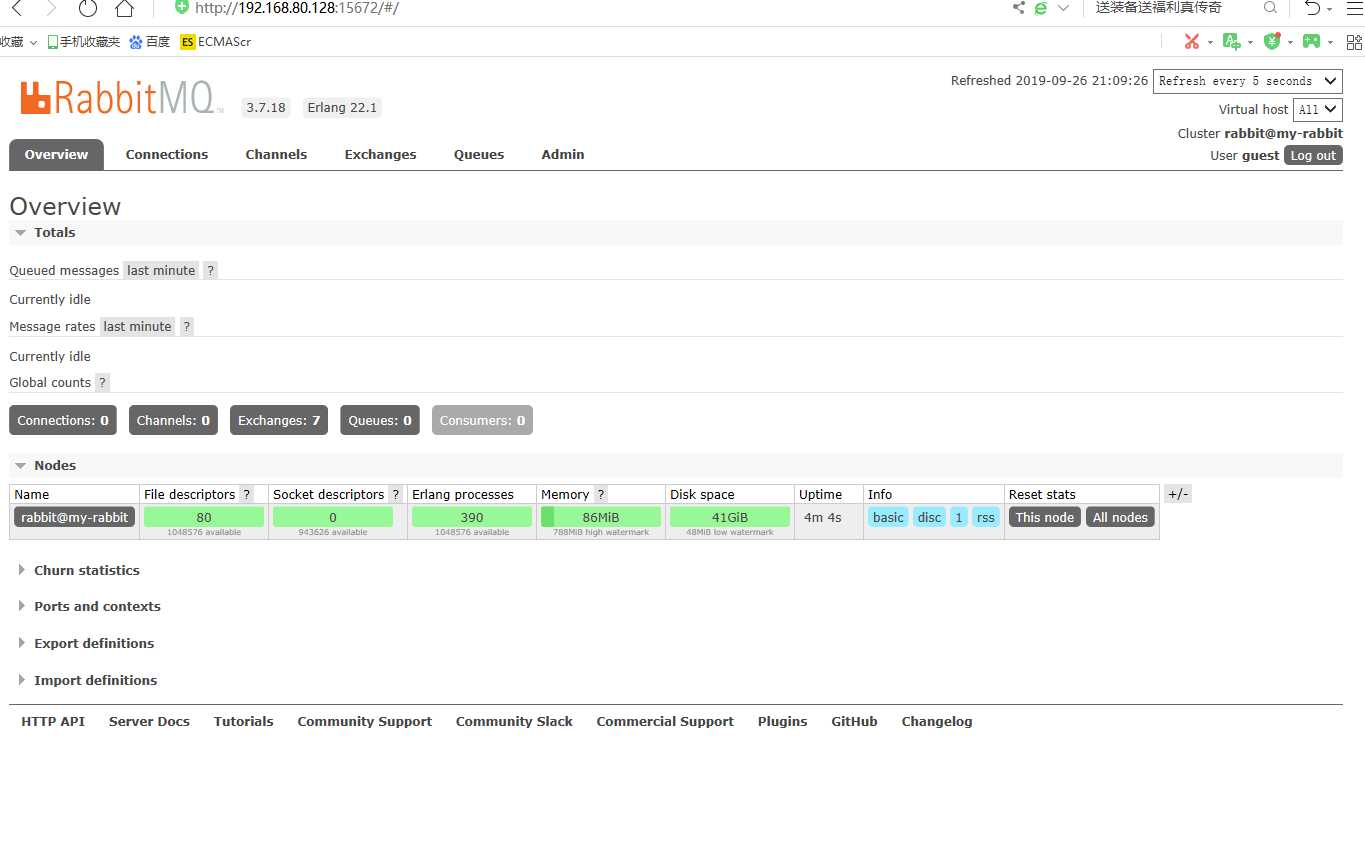
原文:https://www.cnblogs.com/wuyicode/p/11594514.html